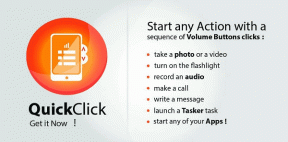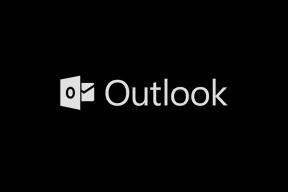A 8 legjobb módja annak, hogy megjavítsd az iPhone-t, amely nem kezdeményez hívást, de tud szöveget küldeni
Vegyes Cikkek / / July 05, 2022
Amikor az iPhone nem kezdeményez hívásokat, időnként frusztráló lehet. A helyzet arra kényszerítheti, hogy IM (azonnali üzenetküldő) alkalmazásokat, például WhatsApp vagy Telegram használjon hanghívások indításához. Az interneten keresztüli hanghívások nem olyan intuitívak, mint a hagyományos szolgáltatói hívások. A forgatókönyv zavaróvá válik, ha a szöveges üzenetek a várt módon működnek, de a normál hívások nem mennek át. Mielőtt lemaradna bármilyen fontos hívásról, használja az alábbi módszereket, és javítsa ki iPhone készülékét, amely nem kezdeményez hívást.

Számos tényező okozhatja, hogy az iPhone nem kezdeményez hívást. Ez lehet hálózati hiba, a szolgáltató átmeneti leállása, SIM-kártyával kapcsolatos problémák vagy iPhone-jával kapcsolatos problémák. Kezdjük az alapvető hibaelhárítási trükkökkel, és áttérünk a haladókra.
1. Használja a Repülőgép módot
A Repülőgép mód az első dolog, amit érdemes kipróbálni, amikor hálózati problémákkal szembesül iPhone-ján. A megoldás visszaállítja a hálózati kapcsolatot az iPhone készüléken. Amikor belép a mobilhálózat holt zónájába, például metróba vagy alagútba, és kilép onnan, az iPhone gyakran nem tudja visszanyerni a hálózati kapcsolatot. Az alábbi lépésekkel visszaállíthatja a hálózati korlátokat, és hívásokat kezdeményezhet.
1. lépés: Csúsztassa lefelé az ujját a jobb felső sarokból, és nyissa meg a Vezérlőközpont menüt (a kezdőlap gombbal rendelkező iPhone-felhasználóknak alulról kell felfelé húzniuk az ujját).

2. lépés: Engedélyezze a Repülőgép módot, és várjon egy-két percet.
3. lépés: Kapcsolja ki a Repülőgép módot, nyissa meg a Telefon alkalmazást, és kezdeményezzen hívásokat a szokásos módon.
Ha továbbra is hívásproblémákkal küzd, próbáljon ki más trükköket a listán.
2. Minden problémát keressen a szolgáltatónál
Előnyben részesített szolgáltatója leállással szembesült? Továbbra is kapni fogsz hívás sikertelen hibák az iPhone-on. Mielőtt tweetet írna vagy kritizálná szolgáltatóját, erősítse meg a problémát a Downdetectoron.
Látogassa meg a Downdetectort az interneten, és keresse meg mobilszolgáltatóját. Magas kimaradási grafikonokat fog észlelni, mivel más érintett felhasználók ugyanezt jelentik. Meg kell várnia, amíg a szolgáltatója kijavítja a problémát. Ha gyakran ütközik szolgáltatói leállásokba, fontolja meg a preferált hálózat váltását.
Látogassa meg a Downdetectort
3. Ellenőrizze szolgáltatói tervét
Az utólagos fizetésű felhasználóknak nem kell aggódniuk emiatt. Az előre fizetett felhasználóknak azonban ellenőrizniük kell a csomagjukból hátralévő hanghívási perceket. Míg a legtöbb amerikai szolgáltató korlátlan számú hanghívást kínál, ugyanez nem érvényes más szolgáltatókra világszerte. Érdemes egy másik előfizetéssel feltölteni a számot, és extra perceket kapni.
Ha Ön utólagos fizetésű felhasználó, fizesse ki számláját az esedékesség előtt. Ellenkező esetben a szolgáltató felfüggesztheti a csomagot és az összes szolgáltatást az Ön számához.
4. Helyezze be újra a SIM-kártyát
Bár a legújabb iPhone-ok rendelkeznek e-SIM funkcióval, még mindig rendelkeznek fizikai SIM foglalattal. Ha évek óta használ SIM-kártyát, az a kopás és elhasználódás miatt megsérülhet. Új SIM-kártyát kell beszereznie a szolgáltatótól.
Bár nem valószínű, hogy ez megtörténik, egy közelmúltbeli véletlen leejtés elcsúszhat a SIM-kártya helyétől. Használja a SIM-kiadó eszközt, és helyezze be újra a SIM-kártyát.
5. Állítsa vissza a hálózati beállításokat
Egy hálózati hiba megzavarhatja a szolgáltatói kapcsolatot az iPhone-on. Ahelyett, hogy órákat vesztegetne azzal, hogy mindent egyedül javítson, használhatja az iPhone Beállítások menüjét, és visszaállíthatja a hálózati kapcsolatot. Itt van, hogyan.
1. lépés: Nyissa meg a Beállítások alkalmazást iPhone-ján.

2. lépés: Görgessen az Általános menühöz.

3. lépés: Érintse meg az iPhone átvitele vagy visszaállítása elemet.

4. lépés: Koppintson a Visszaállítás elemre, és válassza a Hálózati beállítások visszaállítása lehetőséget.


Az opció nem állítja vissza a Bluetooth vagy a Wi-Fi beállításokat az iPhone készüléken.
6. Frissítse a szolgáltató beállításait
A szolgáltatók általában az iOS rendszerhez kötik a frissítéseket. De amikor egy másik országba utazik, és behelyez egy helyi SIM-kártyát, előfordulhat, hogy frissítenie kell a szolgáltató beállításait iPhone-ján. A trükk bevált nálunk, amikor egy amerikai iPhone-modellt használtunk Indiában, és kezdetben nem tudott hívni.
1. lépés: Nyissa meg az Általános menüt az iPhone beállításokban (ellenőrizze a fenti lépéseket).
2. lépés: Válassza a Névjegy lehetőséget.

3. lépés: Görgessen a Hálózati szolgáltató elemhez.
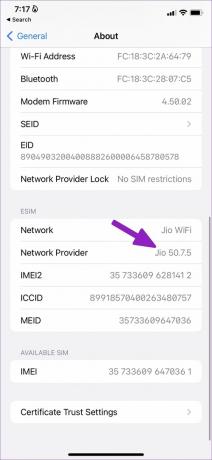
4. lépés: Koppintson a szolgáltató nevére, és a rendszer frissíti azt.
7. Az iPhone kényszerített újraindítása
Ha iPhone-ja rosszul működik, és nem kezdeményez hívásokat, kényszerítse újraindítsa azt. Ez egy egyszerű megoldás az iPhone helytelen működésének kijavításához útközben.
1. lépés: Nyomja meg és gyorsan engedje fel a hangerőnövelő gombot.
2. lépés: Nyomja meg és gyorsan engedje fel a hangerő csökkentő gombot.
3. lépés: Nyomja meg a bekapcsológombot, amíg meg nem jelenik az Apple logó.

A trükk a Face ID-vel rendelkező iPhone modellekre vonatkozik. Ha régebbi iPhone-modellje van, menjen a hivatalos Apple támogatási oldal és indítsa újra az eszközt.
8. Frissítse az iOS-t
Amint azt korábban említettük, a szolgáltatók a legújabb frissítéseket az iOS buildekkel csomagolják. Csatlakoztassa iPhone-ját egy robusztus Wi-Fi hálózathoz, és telepítse a legújabb iOS szoftvert.
1. lépés: Lépjen az Általános menübe az iPhone beállításokban (lásd a fenti lépéseket).
2. lépés: Válassza a Szoftverfrissítés lehetőséget.

3. lépés: Töltse le és telepítse a függőben lévő iOS buildet.

Élvezze a kristálytiszta hívásokat iPhone-on
Az iPhone egy mérnöki és technológiai csoda. Az alapvető feladatokat elmulasztó eszköz zavart okozhat. Végezze el a fenti trükköket, és gyorsan megoldja a problémát.
Utolsó frissítés: 2022. július 4
A fenti cikk olyan társult linkeket tartalmazhat, amelyek segítenek a Guiding Tech támogatásában. Ez azonban nem befolyásolja szerkesztői integritásunkat. A tartalom elfogulatlan és hiteles marad.
TUDTAD
Az iPhone 5s az egyik legnépszerűbb Apple telefon, 2013 óta több mint 70 millió darabot adtak el belőle.

Írta
Parth korábban az EOTO.tech-nél dolgozott a technológiai hírekről. Jelenleg szabadúszóként dolgozik a Guiding Technél, ahol alkalmazások összehasonlításáról, oktatóanyagokról, szoftvertippekről és trükkökről ír, és mélyen belemerül az iOS, Android, macOS és Windows platformokba.